Q.給料王から出力した仕訳データを会計王で受入する方法
「会計王仕訳データ作成」において、【給料王17】から【会計王】へ仕訳データを転送することが可能です。
下記の操作ができるシリーズは以下になります。
|
製品バージョン |
17 |
16 |
15 |
14 |
13 |
12 |
11 |
10 |
9 |
8 |
7 |
5 |
|
会計王シリーズ |
○ |
○ |
○ |
○ |
○ |
○ |
○ |
|
|
|
|
|
|
会計王PRO |
○ |
○ |
○ |
○ |
○ |
○ |
○ |
○ |
○ |
○ |
○ |
○ |
|
会計王NPO シリーズ |
○ |
○ |
○ |
○ |
○ |
○ |
|
|
|
|
|
|
|
会計王介護 事業所スタイル |
○ |
○ |
○ |
○ |
○ |
○ |
|
|
|
|
|
|
<はじめに>
【会計王】でメニューバーの「ツール」→「マスター交換データ作成」を開き、下記の1〜2番の操作を行います。
下記操作を行ってから【給料王17】から【会計王】への仕訳データ出力が行えるようになります。
1.出力先の「マスター交換用フォルダー」名は初期表示のままで結構ですので、フォルダー名を控え[実行]ボタンをクリックします。
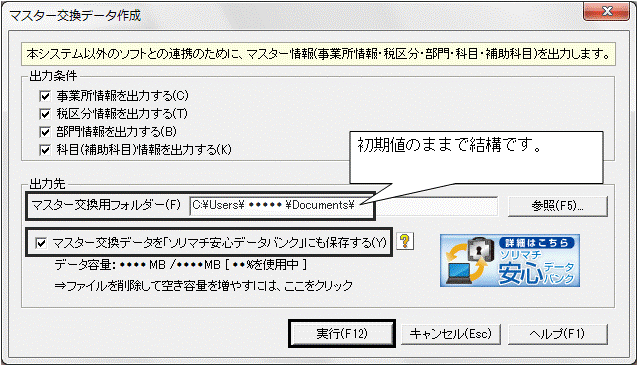
※マスター交換用フォルダーを、「ソリマチ安心データバンク」にも保存する場合は、[マスター交換データをソリマチ安心データバンクにも保存する]にチェックマークを入れます。(会計王17シリーズより可能です。)
2.確認の画面が表示されますので、[OK]ボタンをクリックし、「マスター交換データ作成」画面を閉じます。
<注意>
1.【給料王17】では支払方法〈現金〉〈振込〉の両方が選択できますが、仕訳データとして作成できるのは、現金か預金(普通・当座)のどちらかだけになります。
同じ支給グループや従業員区分で、支払方法として現金支給と銀行振込の両方を利用されている場合は、【会計王】に転送後、直接仕訳を修正します。
2.「仕訳設定」画面にて科目の対応付けを行った後で、[参照]ボタンより「会計王データフォルダー」を変更されますと、変更後のデータフォルダーに存在しない科目があった場合は「仕訳設定」でその科目が空欄になります。
【会計王】側で次年度更新後に、「会計王データフォルダー」を新年度フォルダーに変更する場合は、再度「仕訳設定」の見直しを行ってください。
3.【給料王17】と【会計王】で設定している〈業種〉を一致させます。それぞれ下記の画面を開き〈業種〉をご確認ください。
(ア)【会計王】の「導入」→「事業所・消費税情報設定」を開き、「その他」タブを開きます。
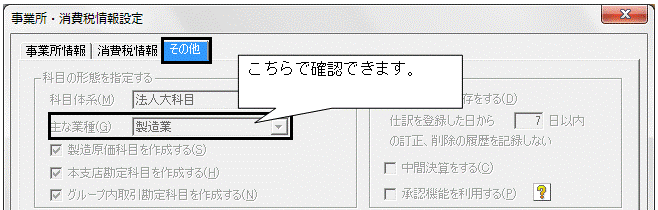
(イ)【給料王17】の「設定」→「会社情報設定」を開き、「届出」タブをクリックします。
※【会計王】で『製造業』となっている場合は、【給料王17】の業種は『建設・製造業』を選択します。
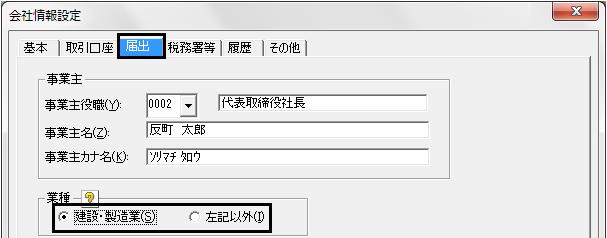
<給料王での操作>
1.給与計算、賞与計算が終わりましたら、「ツール」→「会計王仕訳データ作成」を開きます。
2.「出力形式」のドロップダウンリストより、該当する製品を選択します。
3.「仕訳を直接転送する」のチェックマークを外します。
4.「会計王交換データ」欄にて、<はじめに>で出力した【会計王】のマスター交換データフォルダーを指定するため、『パソコン内のファイル』もしくは『「ソリマチ安心データバンク」に保存した交換データ』のいずれかにチェックマークを入れます。
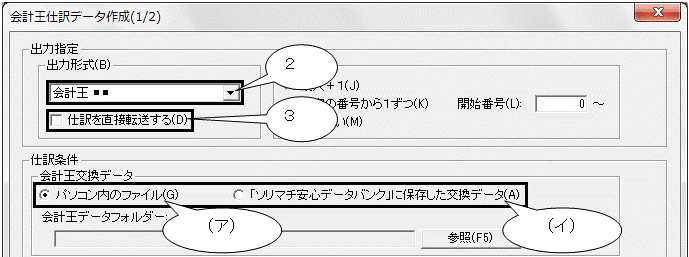
(ア)パソコン内に出力した【会計王】のマスター交換データフォルダーを指定する場合
a.「会計王交換データ」欄にて、『パソコン内のファイル』にチェックマークを入れます。
b.「会計王データフォルダー」の[参照]ボタンをクリックし、<はじめに>でメモに控えて頂いた【会計王】のマスター交換データフォルダーを指定します。
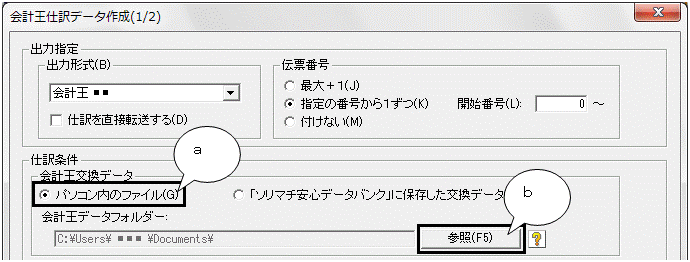
(イ)「ソリマチ安心データバンク」に保存した【会計王】のマスター交換データフォルダーを指定する場合
※<はじめに>で、安心データバンクに「マスター交換データフォルダー」を出力している場合のみ、指定が可能です。
a.「会計王交換データ」欄にて『「ソリマチ安心データバンク」に保存した交換データ』にチェックマークを入れます。
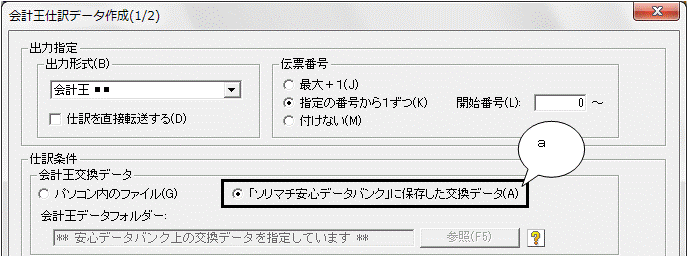
b.以下の確認メッセージが表示されますので、内容をご確認の上[はい]ボタンをクリックします。
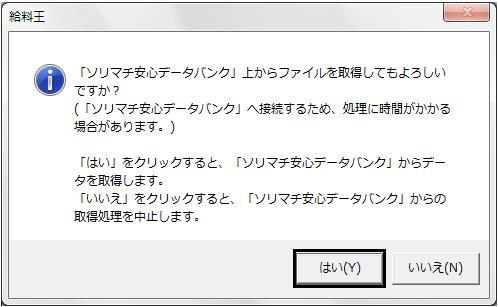
c.以下の「ソリマチ安心データバンク−進捗状況」画面が表示されます。完了までしばらくお待ちください。

5.「出力先ファイル名」は、[指定]ボタンをクリックし、出力先やファイル名を変更できます。
※【会計王】での仕訳データ受入時に必要となるファイル名ですので、メモ等に控えてください。
※仕訳データを、「ソリマチ安心データバンク」にも保存する場合は、[仕訳データを「ソリマチ安心データバンク」にも保存する]にチェックマークを入れます。

6.その他の項目(伝票番号、消費税処理方法等‥)についても設定を行います。
(それぞれの項目の詳細につきましては、操作マニュアルをご参照下さい。)
7.画面左下の[仕訳設定]ボタンをクリックし、仕訳の設定を行います。
8.まず「支給形態」を指定し、それぞれ「項目」ごとに科目の対応付けを行います。
【会計王】側で、「勘定科目」に「補助科目」を設定している場合は、「補助科目」も選択します。
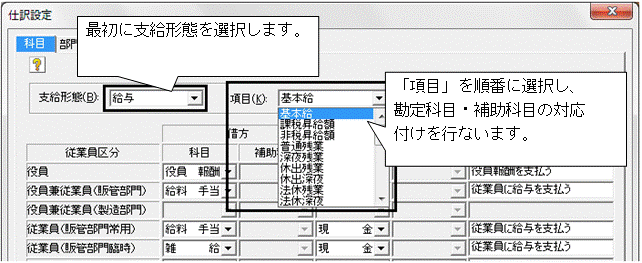
9.【会計王】側で「部門」を設定している場合で、仕訳データも部門ごとに作成する場合は、「部門」タブで【会計王】側と【給料王17】側の部門の対応付けを行います。
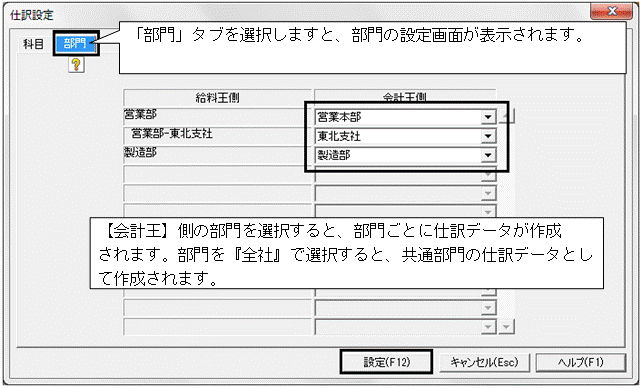
※なお、こちらに表示される勘定科目・補助科目や部門は、「マスター交換データフォルダー」を作成した【会計王】のデータに基づいています。
10.「仕訳設定」が完了したら、[設定]ボタンをクリックします。
「会計王仕訳データ作成」画面に戻りますので[次へ]ボタンをクリックします。
11.仕訳データ作成条件に合致する支給形態や支給グループが、一覧表示されます。
仕訳条件を確認し、仕訳データを作成する支給形態や支給グループを選択します。
[作成]ボタンをクリックすると、<給料王での操作−5番>で指定した「出力先ファイル」に仕訳データが作成されます。
※支給グループが複数ある場合や給与と賞与が同月の場合で、仕訳データを作成しない支給形態や支給グループがある場合は、チェックマークをはずします。
詳細につきましては、操作マニュアルをご参照ください。
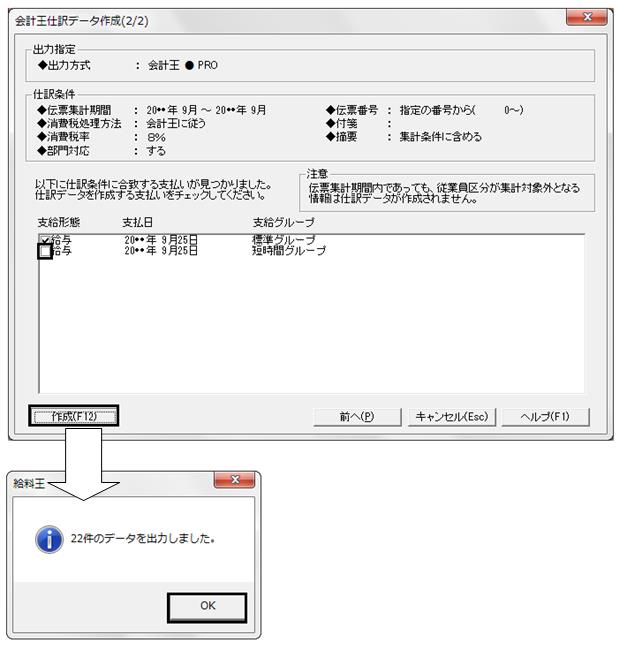
![テキスト ボックス: ※仕訳作成中に以下のエラーが発生した場合は[いいえ]ボタンを選択します。
[前へ]ボタンをクリックし、再度[仕訳設定]ボタンをクリックします。
借方科目・借方補助科目・貸方科目・貸方補助科目に白抜きの空欄がないか、
項目を順に切り替えながらご確認下さい。](https://res.sorimachi.co.jp/support_sorimachi/faq-s/prd/psl17/images/4D09-0002-13.gif)
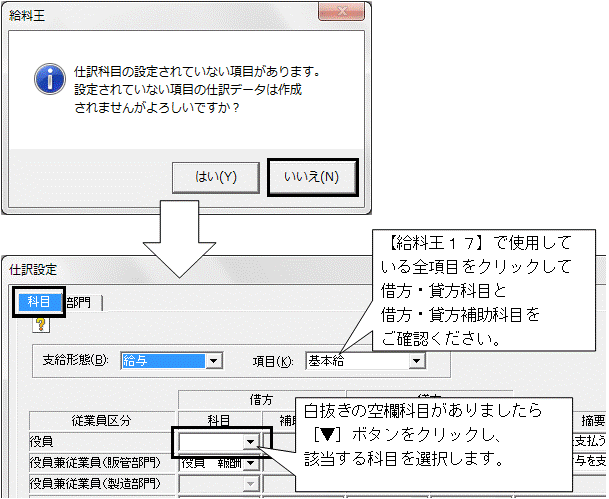
<会計王での操作>
1.「ツール」→「仕訳データ受入」を開きます。
2.仕訳データを指定するため、「仕訳データファイル名」にて、『パソコン内のファイル』もしくは『「ソリマチ安心データバンク」に保存した仕訳データ』より選択します。

(ア)パソコン内に出力した「仕訳データ」を指定する場合
a.『パソコン内のファイル』にチェックマークを入れます。
b.[参照]ボタンをクリックします。
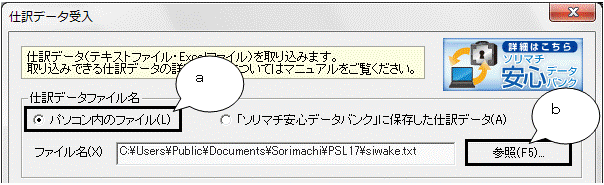
c.「受入ファイルの指定」画面が表示されます。
「仕訳データファイル名」に<給料王での操作−5番>で指定した「出力先ファイル名」を設定します。
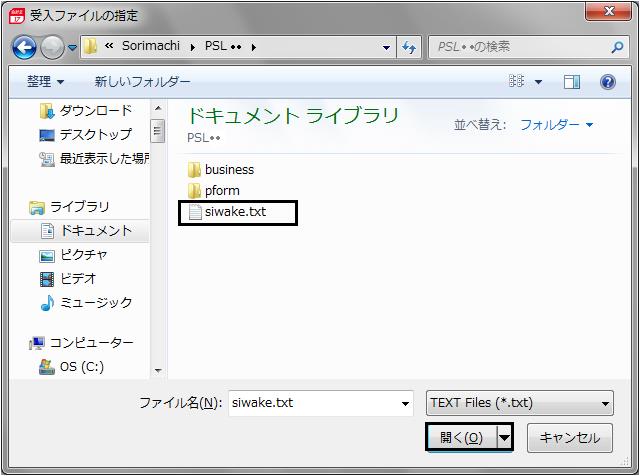
(イ)「ソリマチ安心データバンク」に保存した「仕訳データ」を指定する場合
※<給料王での操作−5番>で、安心データバンクに「仕訳データ」出力している場合のみ、指定が可能です。
a.『「ソリマチ安心データバンク」に保存した仕訳データ』を選択します。

b.『「ソリマチ安心データバンク」に保存した仕訳データ一覧』画面が表示されます。
画面左下の「全てのファイルを表示する」にチェックマークを入れます。
c.<給料王での操作−5番>で出力した仕訳データファイルを選択します。
d.画面下の[OK]ボタンをクリックします。
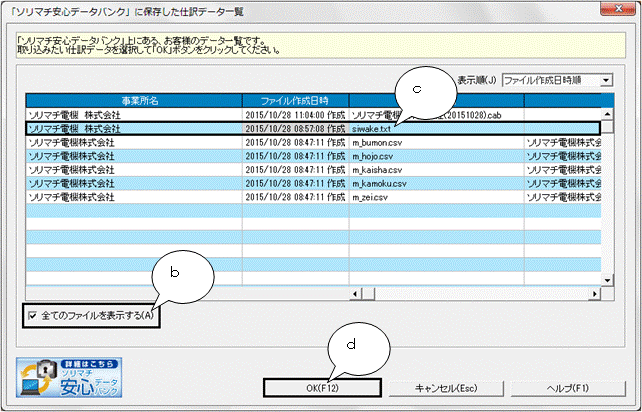
e.以下の確認メッセージが表示されます。内容をご確認の上、[はい]ボタンをクリックします。
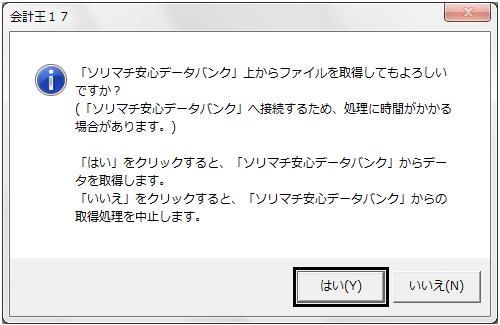
f.以下の「ソリマチ安心データバンク−進捗状況」画面が表示されます。完了までしばらくお待ちください。
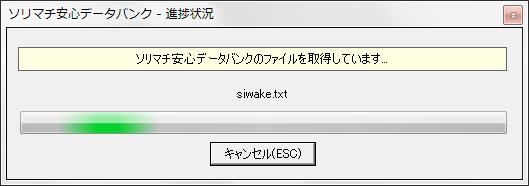
3.受入形式は「可変長」、区切り文字は「カンマ」、項目の引用符は「’’」、を選択し、[実行]ボタンをクリックします。
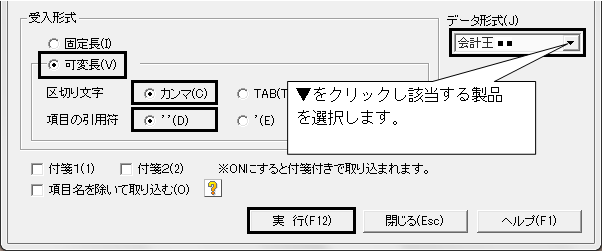
※会計王8PRO以前の場合は以下の画面となります。
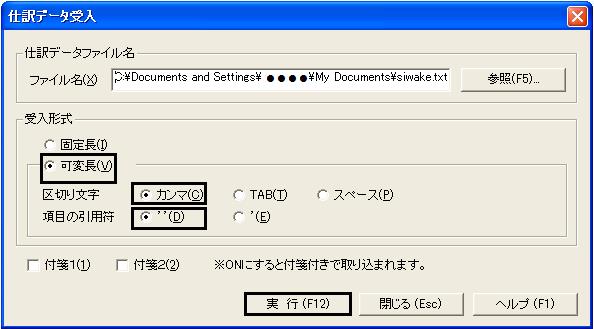
4.確認メッセージが表示されますので[OK]ボタンをクリックします。
受入された仕訳件数が表示されますので、[OK]ボタンをクリックします。
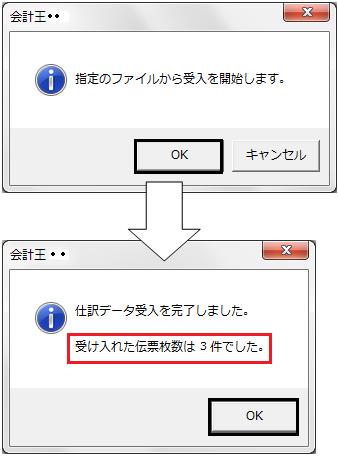
5.【給料王17】から【会計王】への仕訳データの受入が完了になります。
※仕訳データの内容は、「帳簿」→「簡易振替伝票入力」画面で確認できます。
仕訳の日付は、【給料王17】側で設定してある支給日です。
※通常の仕訳と同様に修正・変更が可能です。
※仕訳転送は何度でも行えますが、上書きされるのではなく、実行回数分仕訳データが作成されます。
同じ集計期間で同じ支給形態や支給グループで仕訳転送のやり直しを行う場合は、「帳簿」→「簡易振替伝票入力」画面を開き、先に作成された仕訳の削除を行ってから再度仕訳データ出力と仕訳データ受入を行ってください。
※上記事例の場合、<給料王の操作−11番>で『22件のデータ』を出力していますが、<会計王の操作−4番>で『3件の伝票』を受け入れています。
これは複合仕訳(借方又は貸方が複数行となる仕訳)について、【給料王17】ではデータの件数で数え、【会計王】では仕訳の件数で数えているので表示件数が一致しないことによるものです。
